一次下載所有 Facebook 照片的 6 種方法
已發表: 2022-02-13您是否嘗試從您的 Facebook 帳戶下載所有 Facebook 照片? 我們讓您在此處自行停止搜索,並將本文作為您的最終目的地。 通過本文了解如何將您的所有 Facebook 照片從個人帳戶、頁面和組下載到桌面和 Android。
- 閱讀更多:將高清視頻上傳到 Facebook 的 3 種最佳方式
- 如何在 Facebook 上發布視頻? 將照片上傳到 Facebook
目錄
為什麼我要保存 Facebook 上的所有照片
眾所周知,Facebook 是最流行的社交媒體平台,用來分享和表達我們的感受和情緒。 我們還可以通過在我們的 Facebook 牆上發布圖片和視頻來分享它們。 所有發布的圖片和視頻都保存在您的 Facebook 帳戶中。 從 Facebook 保存所有照片可能有很多原因,其中一些在下面列出。
- 丟失 Facebook 密碼 –有時,可能會忘記密碼或電子郵件等登錄憑據。 然後,您將無法訪問您的帳戶,所有數據都將丟失。 因此,為避免數據丟失,請下載所有 Facebook 照片。
- 黑客攻擊 –您是否在想為什麼我的帳戶會被黑客入侵? 基於其帳戶的安全性,每個 Facebook 帳戶都有可能被黑客入侵。
- 備份 -與我們一起下載或保存照片和視頻的副本將有助於恢復它們。 這只是出於安全目的。
- 離線瀏覽 –下載照片和視頻並將它們存儲在本地存儲設備中將有助於離線瀏覽它們。
- 關閉 Facebook 帳戶 -關閉/刪除 Facebook 帳戶會導致該帳戶上發布的照片和視頻永久丟失。 因此,在這種情況下,將它們下載並存儲在本地存儲設備中會很有幫助。
提示:通常瀏覽器下載器下載文件的速度很慢。 我們建議使用下載管理器來提高下載速度。 我們建議使用 Internet 下載管理器。
一次下載所有 Facebook 照片的方法
視頻教程
我們把這篇文章變成了一個教程視頻,並在下面提供了它以方便我們的讀者。 如果您趕時間而不打算閱讀整篇文章,那麼只需觀看此教程視頻。
1.如何將所有 Facebook 照片下載到桌面

在此,我將向您展示將所有照片從 Facebook 下載到桌面的方法。
總時間: 5分鐘
第 1 步:登錄 Facebook 帳戶
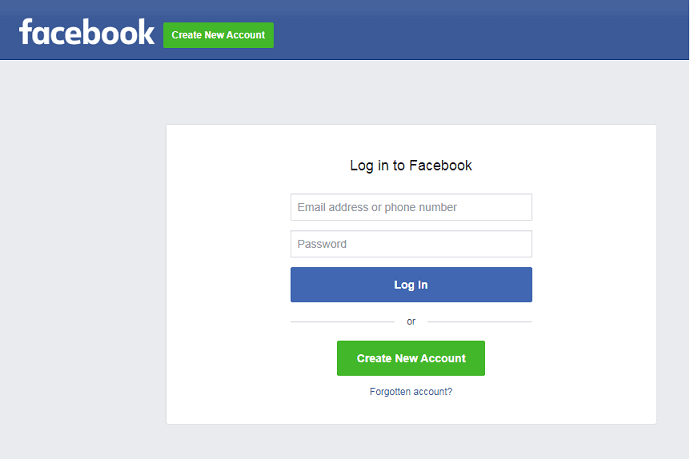
打開桌面上的任何瀏覽器。 訪問 Facebook.com 並使用Login Credentials 登錄您的 Facebook 帳戶。
第 2 步:設置
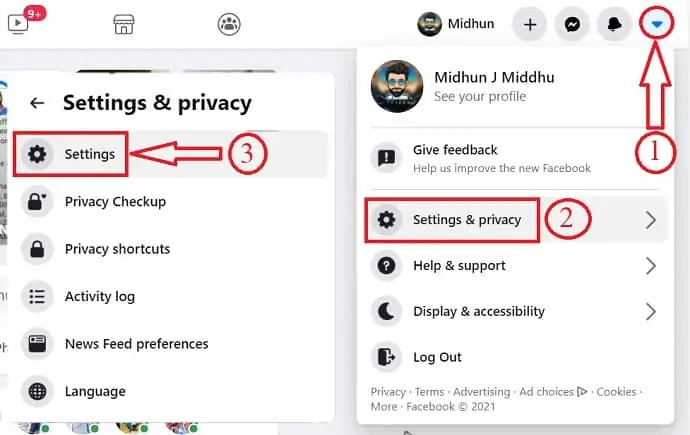
單擊窗口右上角的下拉圖標。
從列表中選擇設置和隱私,然後再次單擊設置。
STEP-3:下載信息中心
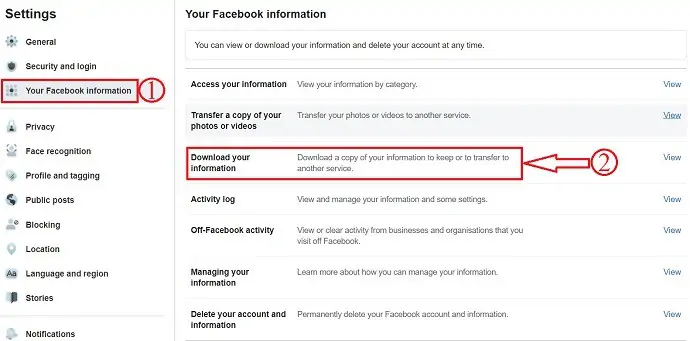
在設置頁面上,選擇“您的 Facebook 信息”部分。
然後點擊“下載您的信息” 。
第 4 步:選擇類別和標準
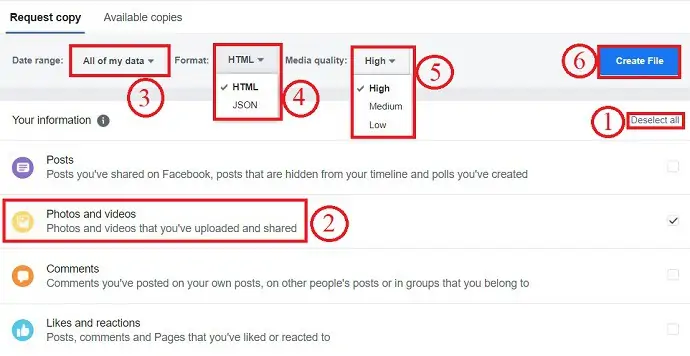
在信息頁面上,您將找到一個列表,其中所有這些都已被選中。 單擊取消全選,然後選擇“照片和視頻”選項。
在頂部,您會發現 3 個標準可以讓您的下載文件準備就緒。 他們是,
日期範圍 -單擊此選項,選擇您要下載的照片和視頻的時間範圍。
格式 – Facebook 允許您下載 HTML 和 JSON 等 2 種格式的數據。 根據您的需要選擇格式。
媒體質量 -選擇您要下載的照片和視頻的質量。
選擇標准後,單擊創建文件。
STEP-5:下載狀態
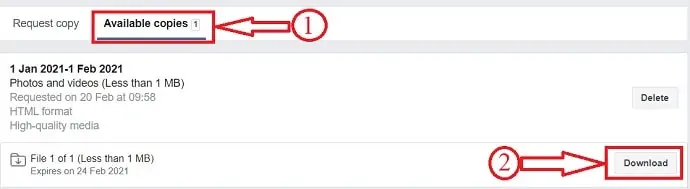
單擊創建文件後,您將在可用副本部分中找到創建狀態。 準備好文件需要時間,時間取決於前面步驟中選擇的標準。
當您的文件準備好下載時,您將收到通知,如屏幕截圖所示。
單擊“下載”,開始下載創建的文件。
(注意-創建的文件將僅持續 4 天,在此之前您可以下載文件任意次數)
第 6 步:確認您的密碼以開始下載

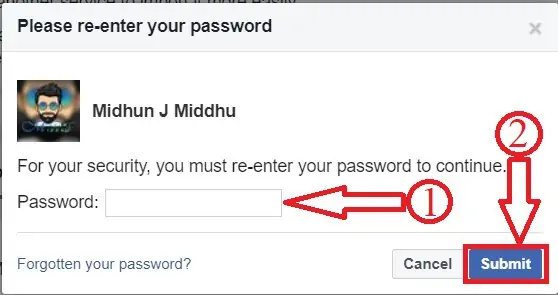
您將收到一個彈出窗口,要求您輸入密碼。 提交密碼後,文件會自動開始下載。 該文件將以 Rar 格式下載。
供應:
- 瀏覽器
- 互聯網
工具:
材料:軟件
2.如何將所有 Facebook 照片下載到 Android 手機
最近幾天,Facebook 在移動設備上的使用有所增加。 與桌面相比,移動應用程序更方便。 使用移動設備將照片和視頻分享和發佈到 Facebook 既方便又簡單。 同樣,將所有 Facebook 照片下載到 Android 也很容易。 按照簡單的步驟,將所有 Facebook 照片下載到 Android,而無需使用任何第三方應用程序。
- 第 1 步:在您的 Android 設備上打開 Facebook 應用程序並登錄。
- 第 2 步:單擊右上角的 3 條水平線。 向下滾動到列表底部,然後單擊“設置和隱私” ,然後再次選擇“設置” 。
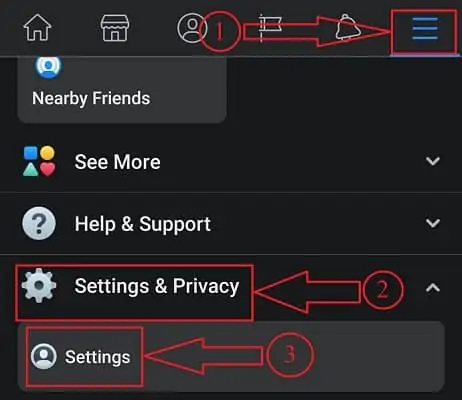
- 步驟 3:在設置頁面中,向下滾動到“您的 Facebook 信息”部分,然後單擊“下載您的信息”。
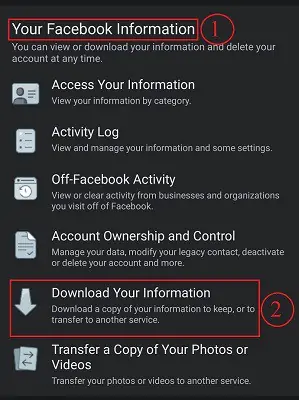
- 第4 步:在此頁面上,單擊“取消全選”選項並選擇“照片和視頻”選項。 然後,向下滾動到頁面底部並選擇有關日期範圍、格式、媒體質量的三個標準。 選擇標准後,單擊創建文件。
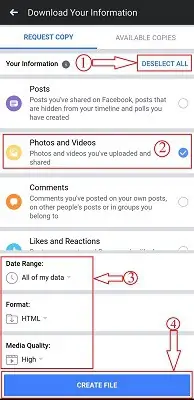
- 第 5 步:然後,您將被重定向到可用副本部分,在那裡您將請求下載照片和視頻。 準備好您的文件可能需要一些時間。 時間取決於之前步驟中選擇的標準。
- 第 6 步:一旦文件準備好下載,您將收到通知。 訪問可用副本部分,您會發現該文件已準備就緒。 點擊下載開始下載。
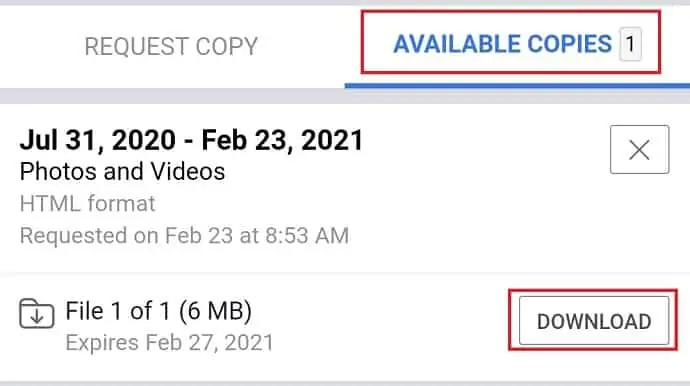
- 第 7 步:然後,您將被重定向到另一個頁面,並在那裡確認您的密碼以繼續。 然後,文件將開始以 Zip 格式自動下載。
3.如何從Facebook頁面下載所有照片
Facebook 頁面是公眾人物、名人、藝術家、企業、組織、品牌可以與其粉絲或客戶聯繫的平台。 無論誰喜歡並關注 Facebook 上的任何頁面,都可以在他們的新聞提要中獲取被喜歡頁面的更新。 任何人都可以創建 Facebook 頁面並開始發布更新。 我們發表了一篇關於如何製作 Facebook 頁面的詳細文章,請查看它以創建 Facebook 頁面。 現在,在本節中,我將向您展示如何保存 Facebook 頁面中的所有照片。
- 登錄您的 Facebook 並轉到設置頁面。
- 選擇“您的 Facebook 信息”,然後選擇“下載您的信息”。
- 通過取消選擇列表中的其餘選項來選擇頁面選項。 此外,選擇下載標準,然後單擊創建文件。
- 準備好文件需要時間。 文件準備好後,您將收到通知。 系統將要求您提供密碼以開始下載文件。
4.如何從 Facebook 群組下載所有照片
Facebook 群組是社交媒體網絡中的空間,供朋友、熟人或具有相似興趣的人分享和討論任何話題。 Facebook 允許我們下載您在群組中發布的所有 Facebook 照片和評論。 按照簡單的步驟從 Facebook 群組下載照片。
- 登錄您的 Facebook 帳戶並轉到“設置”頁面。
- 選擇“您的 Facebook 信息”並選擇“下載您的信息”選項。
- 從列表中選擇組選項,選擇條件並單擊“創建文件”。
- 提供您的密碼,然後文件開始自動下載。
- 閱讀更多——在 Facebook 上創建群組的簡單指南
- 2 從 Android 和 Windows/Mac 刪除 Facebook 組的方法
5.如何下載 Facebook 相冊
可以對發佈到 Facebook 的照片和視頻進行排列和分組以形成相冊。 將照片和視頻等媒體分組將非常容易在一個地方瀏覽特定類別。 Facebook 會自動創建一些相冊,例如個人資料圖片、封面圖片、手機上傳等,當您發布或上傳照片時,它們會根據上傳類型自動添加到這些相冊中。 下載專輯也是一項非常簡單的任務。 按照以下步驟從您的 Facebook 帳戶下載專輯。
- 訪問 Facebook 並登錄您的帳戶。
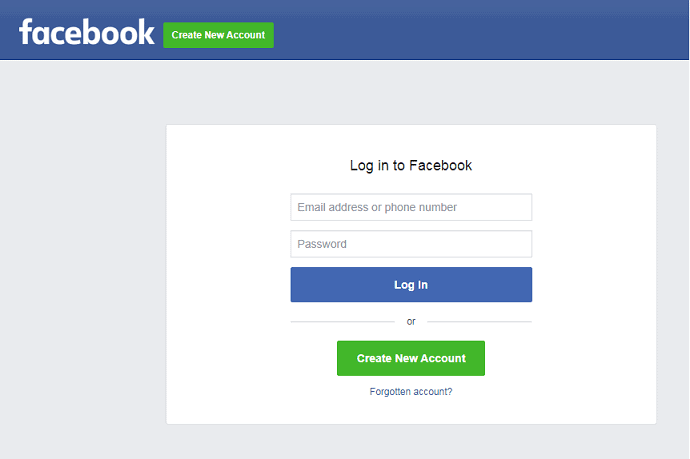
- 在您的時間線上,單擊照片,然後從您要下載的列表中選擇專輯。 單擊 3 行並選擇下載專輯。
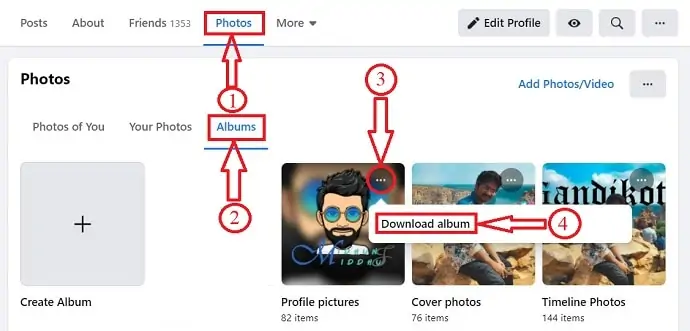
- 然後,您會發現一個彈出窗口,詢問“開始下載過程?” , 點擊繼續開始進程。 準備好下載相冊需要時間,並且該過程的時間取決於相冊中存在的照片或視頻的數量。 當文件準備好時,您將收到下載通知。
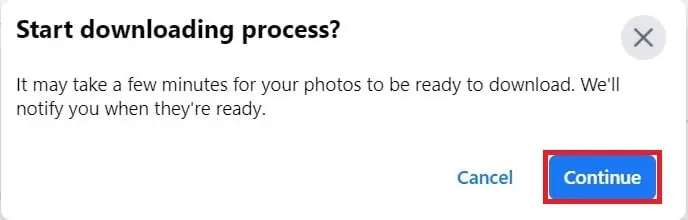
- 點擊通知。 它會將您重定向到新頁面,輸入密碼並單擊繼續。 然後,相冊將自動開始下載。
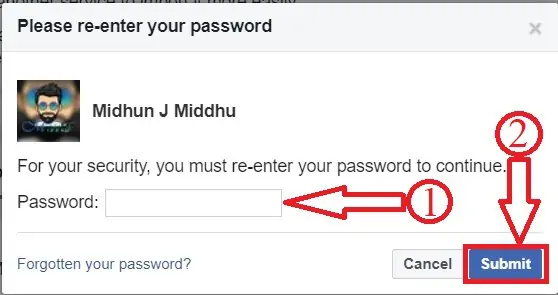
- 閱讀更多:在 Facebook 上創建相冊的 2 種方法
- 將高清視頻上傳到 Facebook 的 3 種最佳方法
6.如何從 Facebook 下載照片
從 Facebook 下載單張照片非常簡單,只需幾秒鐘。 只需打開您要下載的照片或視頻。 單擊筆圖標並選擇下載選項。 然後,照片或視頻將自動開始下載。
結論
Facebook 讓我們能夠與世界各地的人們聯繫並分享我們的照片和視頻。 它還提供了一個內置選項,可以從 Facebook 帳戶、頁面和群組下載所有照片。 提供這種類型的選項將非常有助於用戶隨時備份他們的照片和視頻。 同樣,無需使用任何類型的第三方應用程序。
再一次,我們建議使用 IDM 來提高您的下載速度。
我希望本教程,如何下載您的所有 Facebook 照片,可以幫助您從個人帳戶、頁面和群組下載您的所有 Facebook 照片和相冊。 如果你喜歡這篇文章,請分享它並在 Facebook、Twitter 和 YouTube 上關注 WhatVwant 以獲取更多技術提示。
如何下載所有 Facebook 照片 - 常見問題
從 Facebook 下載照片是否需要任何第三方應用程序?
Facebook 本身提供了下載照片的選項。 使用第三方應用程序和擴展是可選的。
有人會知道我是否將他們的照片保存在 Facebook 上嗎?
不,沒有人會知道您是否保存或下載他們的照片。
Facebook 是否會在 2021 年提醒屏幕截圖?
如果有人截取您的故事,Facebook 不會通知您。
我的 Android 手機上保存的項目在哪裡?
您可以在 Android 設備上的“我的文件”應用(在某些照片上稱為文件管理器)中找到您下載的內容,您可以在設備的應用抽屜中找到該應用。
